Bilgisayarınızın ekran kartı Roblox ile uyumlu değil. Bu, video kartı sürücülerinizi güncelleyerek düzeltilebilecek yaygın bir hatadır. Sürücülerinizi nasıl güncelleyeceğinizden emin değilseniz endişelenmeyin. Seni koruduk. Sadece şu basit adımları izleyin: 1. Öncelikle, ne tür bir ekran kartınız olduğunu belirlemeniz gerekir. Bu genellikle bilgisayarınızın özelliklerine bakarak veya kasayı açıp kartın kendisine bakarak yapılabilir. 2. Ne tür bir video kartınız olduğunu öğrendikten sonra, onu üreten şirketin web sitesini ziyaret etmeniz gerekecek. Örneğin, bir ATI ekran kartınız varsa, ATI'nin web sitesine gidersiniz. 3. Üreticinin web sitesinde video kartınız için en son sürücüleri bulabilmeniz gerekir. Sadece indirip kurun. 4. Bilgisayarınızı yeniden başlatın ve Roblox'u tekrar çalıştırmayı deneyin. Şimdi çalışması gerekir! Hâlâ sorun yaşıyorsanız, Roblox'un destek ekibiyle iletişime geçmeyi deneyebilirsiniz. Sorunu gidermenize yardımcı olabilirler.
Roblox, birden fazla oyuna erişmenizi sağlayan çok popüler ve bağımlılık yapan bir oyun platformudur. Yani, oyun oynamak için roblox'u başlatmaya çalışırsanız, ancak Bilgisayarınızın ekran kartı, Roblox'un minimum sistem gereksinimleri ile uyumlu değil. hata, birkaç geçici çözüm vardır. Bu hata çoğunlukla eski bir grafik sürücüsü kullandığınızda veya PC'nizde Roblox'u çalıştırmak için gerekli yazılım (DirectX 10 veya DirectX 11 gibi) olmadığında ortaya çıkar. Sorunun nedeni ne olursa olsun, Windows 11/10 bilgisayarlarda hatayı gidermek için kullanabileceğiniz çözümlerin bir listesini derledik.
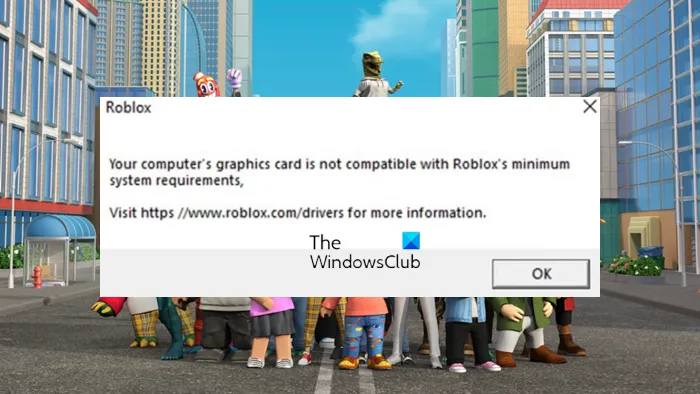
Roblox hangi grafik kartını destekler?
Temel olarak Roblox, platformun çalışması için gerekli olan ekran kartını tanımlamadı. Ancak Roblox'u çalıştırabilmek için bilgisayarınızın DirectX 11/10 veya üzeri özellik desteğine sahip olması gerekir. Ayrıca Roblox, en iyi performansı elde etmek için daha az eski bir bilgisayar kullanmanızı önerir.
Roblox uygulaması, DirectX 10 özellik düzeyinde veya daha yüksek düzeyde destek gerektirir. Roblox, 'En iyi performans için, özel grafik kartı olan 5 yaşından küçük bir bilgisayar veya tümleşik grafik kartı olan 3 yaşından küçük bir dizüstü bilgisayar öneririz' diyor.
komut istemi dosyayı bul
Bu sorunun nedeni olarak bakmak isteyebileceğiniz diğer şeyler şunlardır:
- Yanlış video kartı ayarları.
- Eski grafik sürücüsü
Bilgisayarınızın Ekran Kartı Roblox İle Uyumlu Değil Hatasını Düzeltin
Eğer görürsen Bilgisayarınızın ekran kartı, Roblox'un minimum sistem gereksinimleri ile uyumlu değil. Windows PC'de hata veriyorsa, işte size yardımcı olacak bazı ipuçları:
- Grafik sürücüsünü güncelle
- Uyumluluk modunda kontrol edin
- DirectX'in en son sürümünü yükleyin
- Düşük ekran renk kalitesi
- Roblox Graphics'i Sıfırla
- Roblox'u yeniden yükleyin.
1] Grafik sürücüsünü güncelleyin
Daha önce de belirtildiği gibi, bilgisayarınızda eski bir grafik sürücüsü kullanıyorsanız, Roblox ile uyumluluk sorunları yaşayabilirsiniz. Bu sorundan kurtulmak için, grafik sürücüsünü bu yöntemlerden herhangi birini kullanarak en son sürüme güncellemelisiniz.
- Doğrudan resmi siteden indirin
- Windows Update'i kullanın
- Sürücüleri güncellemek için yazılımı kullanın
- Aygıt Yöneticisini Kullan
Bazılarınız, aygıt sürücülerinizi güncellemek için ücretsiz sürücü güncelleme yazılımı veya AMD Otomatik Sürücü Algılama, Intel Sürücü Güncelleme Yardımcı Programı veya Dell Güncelleme Yardımcı Programı gibi araçları kullanmak isteyebilir. NV güncelleyici, NVIDIA grafik kartı sürücüsünü güncelleyecektir.
Bu çözüm sorunu çözmezse bir sonrakine geçin.
Okumak : Hangi ekran kartına sahip olduğunuzu nasıl öğrenebilirim?
2] Uyumluluk modunu kontrol edin
Windows bilgisayarlarda uyumluluk sorunlarını çözmenin bir başka yolu da programı uyumluluk modunda çalıştırmaktır. Bu özellik, bilgisayarınızın işletim sisteminin daha eski bir sürüm gibi çalışmasını sağlar ve bunun Roblox uyumluluk sorununu çözmeye yardımcı olup olmadığına bakın.
Bunu nasıl yapacağınız aşağıda açıklanmıştır:
- Bilgisayarınızdaki Roblox simgesine sağ tıklayın.
- Seçmek Özellikler açılır menüde.
- Özellikler penceresinde şuna geçin: Uyumluluk sekme
- Sonra kontrol et Bu programı aşağıdakiler için uyumluluk modunda çalıştırın: kutu.
- Program için kullanmak istediğiniz Windows sürümünü seçin ve tıklayın. Uygula .
3] DirectX'in en son sürümünü yükleyin
Grafik kartınızın desteklediği DirectX sürümünü de kontrol etmelisiniz. Sürüm '10'un altındaysa








![Fallout 4 başlangıçta kilitleniyor [Düzeltildi]](https://prankmike.com/img/games/FE/fallout-4-crashing-on-startup-fixed-1.png)





